Arduino UNO R4 – Bodenfeuchtigkeitssensor
In diesem Tutorial werden wir lernen, wie man einen Feuchtigkeitssensor mit dem Arduino UNO R4 verwendet. Genauer gesagt werden wir Folgendes behandeln:
- Vergleich zwischen Widerstands- und kapazitiven Feuchtigkeitssensoren
- Wie man den Arduino UNO R4 programmiert, um Werte von einem kapazitiven Feuchtigkeitssensor auszulesen
- Wie man einen kapazitiven Feuchtigkeitssensor kalibriert
- Wie man feststellt, ob der Boden feucht oder trocken ist
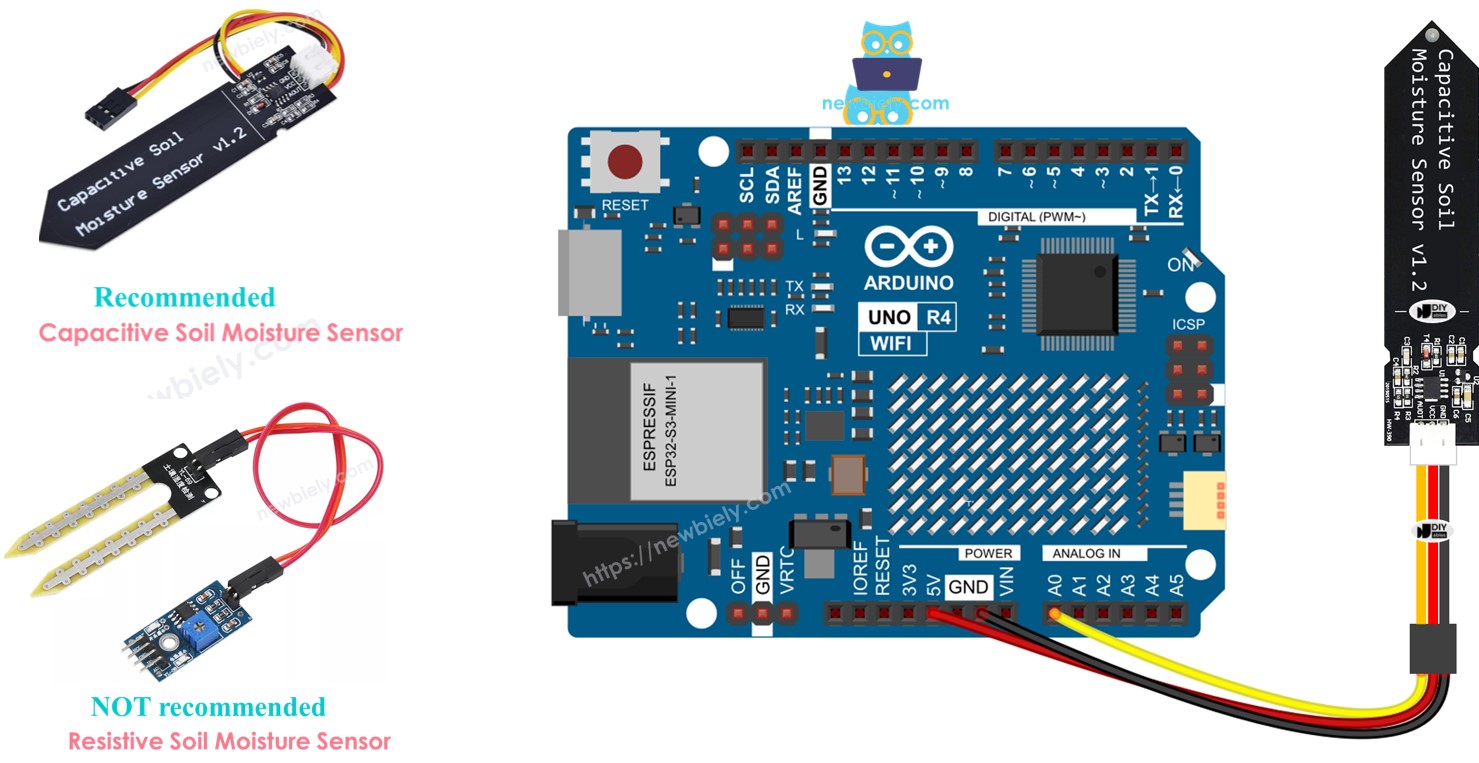
Erforderliche Hardware
Oder Sie können die folgenden Kits kaufen:
| 1 | × | DIYables STEM V4 IoT Starter-Kit (Arduino enthalten) | |
| 1 | × | DIYables Sensor-Kit (30 Sensoren/Displays) | |
| 1 | × | DIYables Sensor-Kit (18 Sensoren/Displays) |
Kaufhinweis: Viele kapazitive Bodenfeuchtigkeitssensoren auf dem Markt sind von geringer Qualität, unabhängig von der Version. Wir empfehlen dringend den Kauf des Sensors mit TLC555I-Chip von der Marke DIYables über den obigen Link. Wir haben ihn getestet und er funktionierte gut.
Über Bodenfeuchtigkeitssensor Sensor

Es gibt zwei Arten von Feuchtigkeitssensoren:
- Kapazitiver Feuchtigkeitssensor
- Resistiver Feuchtigkeitssensor
Beide Sensoren liefern Informationen über die Bodenfeuchtigkeit, arbeiten jedoch auf unterschiedliche Weise. Aus diesem Grund empfehlen wir dringend die Verwendung des kapazitiven Feuchtigkeitssensors:
- Der Widerstandssensor für Bodenfeuchtigkeit wird allmählich beschädigt. Dies geschieht, weil zwischen seinen Elektroden ein elektrischer Strom fließt, der zu einer Art Schaden führt, der als elektrochemische Korrosion bezeichnet wird.
- Der kapazitive Bodenfeuchtigkeitssensor wird im Laufe der Zeit nicht beschädigt. Der Grund dafür ist, dass seine Elektroden bedeckt sind und nicht leicht korrodieren.
Das unten gezeigte Bild zeigt einen Bodenfeuchtigkeitssensor aus einem resistiven Material, der im Laufe der Zeit korrodiert ist.

Der verbleibende Teil dieses Tutorials wird sich darauf konzentrieren, den kapazitiven Bodenfeuchtigkeitssensor zu verwenden.
Pinbelegung des kapazitiven Bodenfeuchtigkeitssensors
Ein kapazitiver Bodenfeuchtesensor kommt mit drei Anschlüssen:
- GND-Pin: mit GND (0 V) verbinden
- VCC-Pin: mit VCC (5 V oder 3,3 V) verbinden
- AOUT-Pin: sendet ein analoges Signal, das sich mit der Bodenfeuchtigkeit ändert. Mit dem analogen Eingangspin eines Arduino UNO R4 verbinden.
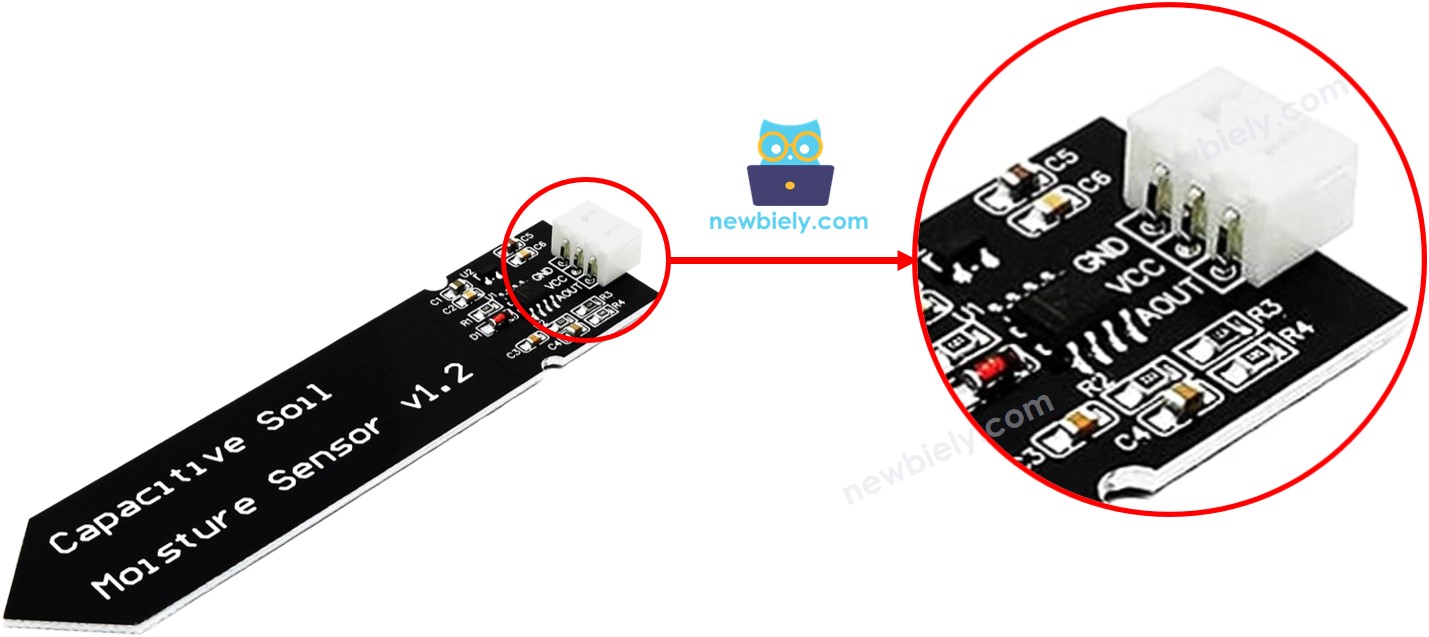
Wie es funktioniert
Je höher der Wassergehalt im Boden ist, desto niedriger ist die Spannung am AOUT-Pin.
Verdrahtungsdiagramm
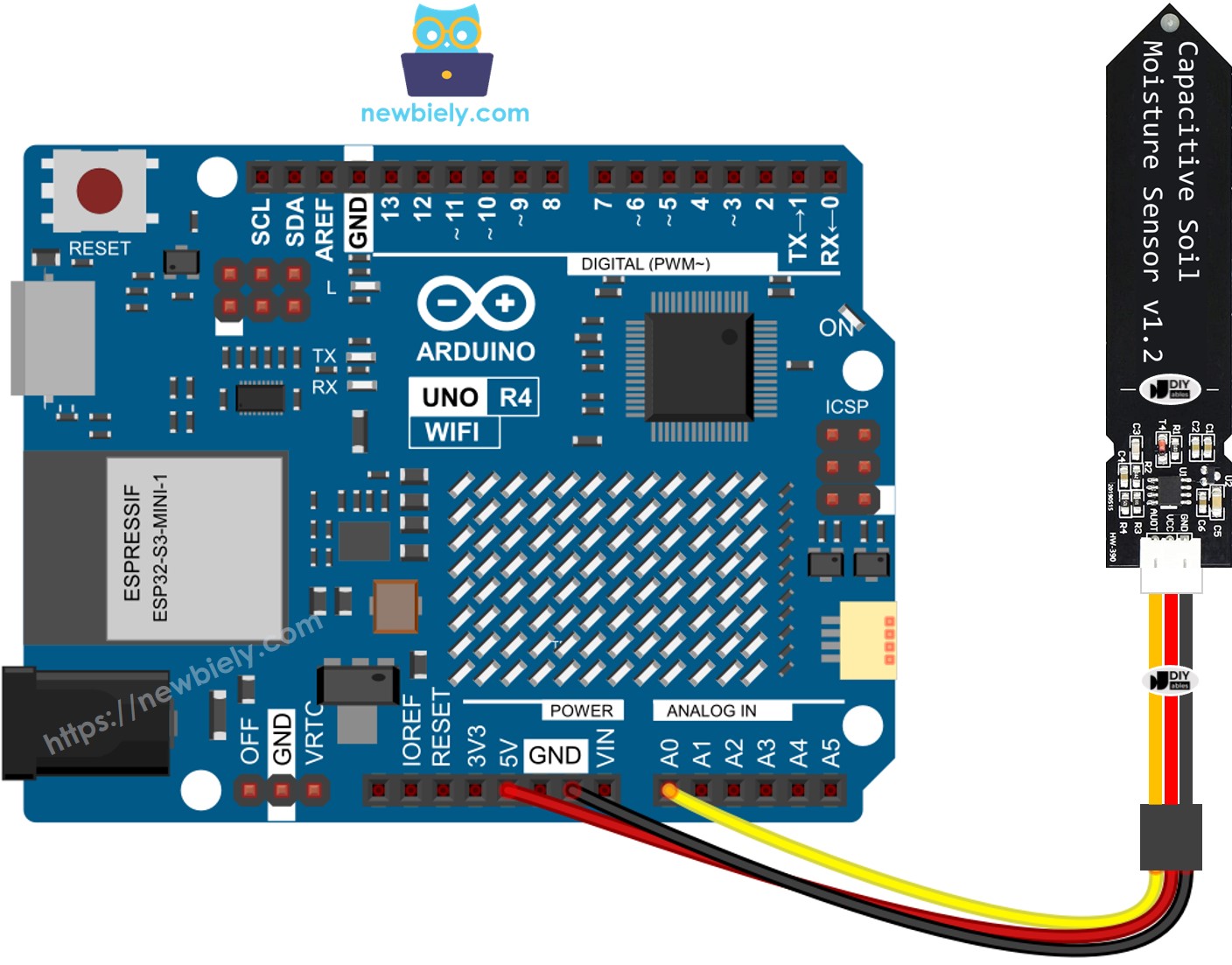
Dieses Bild wurde mit Fritzing erstellt. Klicken Sie, um das Bild zu vergrößern.
Siehe Der beste Weg, den Arduino Uno R4 und andere Komponenten mit Strom zu versorgen.
Arduino UNO R4 Code
Schnelle Schritte
Folgen Sie diesen Anweisungen Schritt für Schritt:
- Falls dies das erste Mal ist, dass Sie den Arduino Uno R4 WiFi/Minima verwenden, lesen Sie das Tutorial zur Einrichtung der Umgebung für Arduino Uno R4 WiFi/Minima in der Arduino IDE (BASE_URL/tutorials/arduino-uno-r4/arduino-uno-r4-software-installation).
- Schließen Sie den Bodenfeuchtesensor gemäß dem bereitgestellten Diagramm an den Arduino Uno R4 an.
- Schließen Sie das Arduino Uno R4-Board mit einem USB-Kabel an Ihren Computer an.
- Starten Sie die Arduino IDE auf Ihrem Computer.
- Wählen Sie das passende Arduino Uno R4-Board (z. B. Arduino Uno R4 WiFi) und den COM-Port aus.
- Kopieren Sie den obigen Code und öffnen Sie ihn in der Arduino IDE.
- Klicken Sie in der Arduino IDE auf die Schaltfläche Hochladen, um den Code auf den Arduino UNO R4 hochzuladen.
- Legen Sie den Sensor in den Boden, und gießen Sie dann Wasser in den Boden. Alternativ können Sie ihn auch vorsichtig in eine Tasse Salzwasser legen.
- Überprüfen Sie die Ergebnisse im Serial Monitor. Sie werden wie folgt angezeigt:
※ Notiz:
- Verwenden Sie kein reines Wasser zum Testen, da es keinen Strom leitet und daher die Messwerte des Sensors nicht beeinflusst.
- Normalerweise fallen die Messwerte des Sensors nicht auf Null. Sie liegen gewöhnlich zwischen 500 und 600. Dies kann jedoch variieren, abhängig davon, wie tief der Sensor im Boden oder Wasser steckt, von der Art des Bodens oder des Wassers und von der Versorgungsspannung.
- Setzen Sie den Schaltkreis-Teil des Sensors (oben) nicht in Boden oder Wasser ein, da dies den Sensor beschädigen kann.
Kalibrierung für kapazitiven Bodenfeuchtigkeitssensor
Der Messwert des Feuchtigkeitssensors ist nicht festgelegt; er variiert je nach Bodentyp und dem Wassergehalt des Bodens. Um ihn korrekt zu verwenden, müssen wir ihn kalibrieren, um einen Schwellenwert zu finden, der uns anzeigt, wann der Boden nass oder trocken ist.
So führen Sie eine Kalibrierung durch:
- Verwende den Arduino UNO R4, um den bereitgestellten Code auszuführen.
- Setze den Feuchtungssensor in den Boden ein.
- Füge dem Boden nach und nach Wasser hinzu.
- Beobachte den Serial Monitor.
- Notiere den Wert, wenn du glaubst, dass der Boden sich von trocken zu nass verändert hat. Dieser Wert wird als Schwellenwert bezeichnet.
Bestimmen Sie, ob der Boden nass oder trocken ist
Nachdem Sie kalibriert haben, ändern Sie den von Ihnen notierten THRESHOLD-Wert auf den folgenden Code. Dieser Code prüft, ob der Boden nass oder trocken ist.
Das Ergebnis, wie es im Serial Monitor zu sehen ist.
Video Tutorial
Wir erwägen die Erstellung von Video-Tutorials. Wenn Sie Video-Tutorials für wichtig halten, abonnieren Sie bitte unseren YouTube-Kanal , um uns zu motivieren, die Videos zu erstellen.
